Os testes de áudio do CTS Verifier exigem que os seguintes periféricos de áudio estejam conectados:
Conector de loopback de áudio
O plugue de retorno de áudio contém componentes eletrônicos que encaminham o sinal da entrada para fone de ouvido analógica de 3,5 mm de volta à entrada na entrada para fone de ouvido. Isso imita um headset analógico. Portanto, é assim que ele aparece para o DUT, embora com uma rota de loopback perfeita da saída para a entrada.
Para ver um diagrama de circuito e um link para um fabricante, consulte o plugue de retorno de áudio.

Figura 1. Conector de loopback de áudio.
Calibrar para um loopback analógico
O nível de volume da saída na entrada para fone de ouvido de 3,5 mm é controlado pelos botões de volume, geralmente localizados na lateral do DUT. Para definir um nível adequado para a entrada de fone de ouvido de 3,5 mm e o plugue de loopback de áudio, faça o seguinte:
- Inicie o teste do CTS Verifier em questão.
- Insira o plugue de retorno analógico na entrada para fone de ouvido analógico de 3,5 mm.
- Inicie o painel de calibração de loopback de áudio e o processo de reprodução.
- Use os botões de volume no DUT para ajustar o nível conforme especificado no painel de calibragem de loopback de áudio.
Adaptador de fone de ouvido USB para analógico
Um adaptador de fone de ouvido analógico para USB converte o sinal de áudio digital USB em um sinal compatível com um conector de fone de ouvido analógico padrão. O adaptador geralmente é conectado a fones de ouvido ou um headset analógico. Nesse sentido, ele é equivalente à entrada para fone de ouvido analógico de 3,5 mm encontrada em alguns DUTs. No entanto, a rota de dados no sistema é diferente e precisa ser testada separadamente.
Assim como com a entrada para fone de ouvido analógico de 3,5 mm, um plugue de loopback de áudio precisa ser conectado à entrada analógica do adaptador para testes que exigem loopback. Além disso, o adaptador de fone de ouvido USB para analógico não vai causar uma conexão USB com o DUT até que um dispositivo analógico (ou o adaptador de loopback de áudio) seja conectado.
Alguns adaptadores USB não funcionam com o CTS Verifier. Para ver uma lista de adaptadores testados, consulte a recomendação de adaptador de áudio USB.

Figura 2. Plugue de retorno de áudio conectado ao adaptador de fone de ouvido USB para analógico.
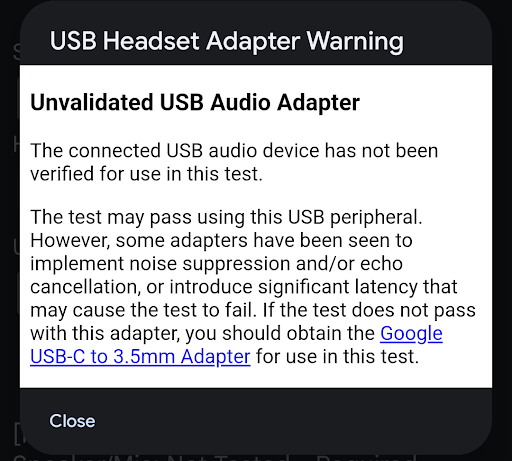
Figura 3. Aviso sobre o adaptador de fone de ouvido USB.
É possível que o periférico conectado seja suficiente para passar em um teste. No entanto, alguns adaptadores implementam a supressão de ruído ou o cancelamento de eco ou introduzem uma latência adicional (30 a 40 ms) que pode fazer com que o teste falhe. Se o teste não for aprovado com esse adaptador, use o adaptador Google USB-C digital para 3,5 mm.
Calibrar para um loopback de fone de ouvido USB para analógico
O nível de volume da saída na porta de áudio USB é controlado pelos botões de volume, geralmente localizados na lateral do DUT. Para definir um nível adequado para a entrada de fone de ouvido de 3,5 mm e o plugue de retorno de áudio:
- Inicie o teste do CTS Verifier.
- Insira o adaptador de fone de ouvido USB para analógico e o plugue de loopback de áudio na porta USB do DUT.
- Abra o painel de calibragem de áudio e inicie o processo de reprodução.
- Use os botões de volume no DUT para ajustar o nível conforme especificado no Painel de calibragem de áudio.
Interface de áudio USB
Uma interface de áudio USB é um dispositivo externo com várias entradas e saídas. Esses periféricos geralmente são destinados a usos musicais.
Devido à grande variedade de dispositivos de interface disponíveis comercialmente e à disponibilidade deles em constante mudança, o CTS Verifier não especifica uma marca e um modelo específicos. O testador precisa determinar se uma determinada interface USB funciona para o teste.
Hardware adicional necessário
Esta seção lista o hardware adicional necessário para usar o periférico de interface de áudio USB.
Cabos patch
Use cabos de conexão macho de 1/4 de polegada para conectar as saídas às entradas do USB.

Figura 4. Cabos patch.
Cabo periférico USB
O cabo do periférico USB (que geralmente vem com o periférico) conecta o periférico de áudio USB ao dispositivo host.

Figura 5. Cabo periférico USB.
Adaptador USB "On the Go" (OTG)
Um adaptador USB "On The Go" (OTG) é necessário para conectar fisicamente o periférico ao dispositivo Android e indicar que ele deve assumir a função de host.

Figura 6. Adaptador USB OTG.
Configurar para loopback de áudio
As figuras a seguir mostram as configurações da interface de áudio USB:

Figura 7. Interface de áudio USB com loopback conectada a um dispositivo Android.

Figura 8. Conexões na parte de trás da interface de áudio USB.

Figura 9. Conexões na frente da interface de áudio USB.
Calibrar para uma interface de áudio USB
O nível de volume da saída na porta de áudio USB é controlado pelos botões de volume (localizados na lateral do DUT) e pelos controles na própria interface de áudio USB. Esses controles geralmente incluem um controle de nível para cada entrada e um controle de mixagem que especifica o nível relativo do sinal dos conectores de entrada e de qualquer sinal proveniente da entrada de áudio USB.
Para definir um nível adequado para a interface de áudio USB, faça o seguinte:
- Usando os cabos de conexão de áudio, conecte o primeiro conector de entrada ao primeiro conector de saída. Um ou os dois podem ser rotulados como 1 ou Esquerda.
- Repita para as entradas ou saídas do segundo canal, que podem ser rotuladas como 2 ou Direita.
- NÃO faça uma conexão cruzada das entradas e saídas conectando a primeira entrada à segunda saída e a segunda saída à primeira entrada.
- Defina os dois níveis de entrada na interface de áudio USB com o valor mais baixo.
- Se presente na interface USB, defina o controle de mixagem SOMENTE para reprodução para evitar feedback.
- Se a interface de áudio USB tiver um botão Monitor, defina o volume máximo para controlar o volume de saída.
- Inicie o teste do CTS Verifier.
- Abra o painel de calibragem de áudio e inicie o processo de reprodução.
- Use os botões de volume no DUT para definir o nível máximo.
- Use os controles de nível de entrada na interface de áudio USB para ajustar o nível, conforme especificado no painel de calibragem de áudio, para garantir a melhor relação sinal-ruído.

